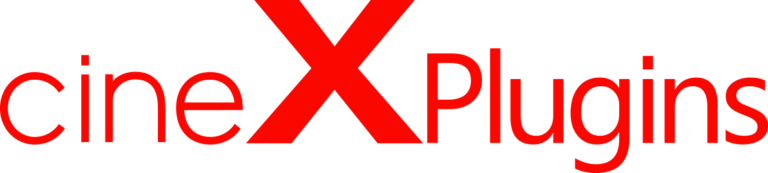
Insert Edit with your favorite NLE

Add Insert Edit to the editing tools your already know.

Insert-edit video, audio and closed captions using Media Encoder for Premiere

or, Insert Edit video, audio and closed captions using Avid’s AMA Export tool.
Sign up for a free
7-day trial.
Simple and Easy to Insert Edit
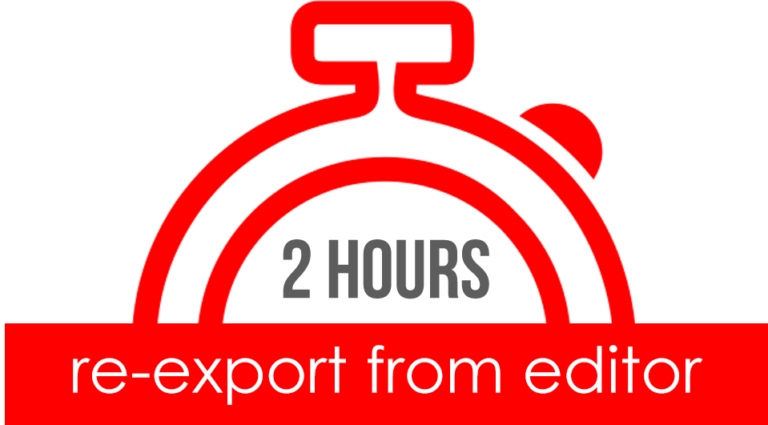
![]()
Export your entire file again, even if the change is 5 seconds
![]()
Check the entire file again for a bad pixel or export error.
![]()
Stress out and hope there’s nothing wrong with your video! And go through another re-export and re-QC if you have another change to make.

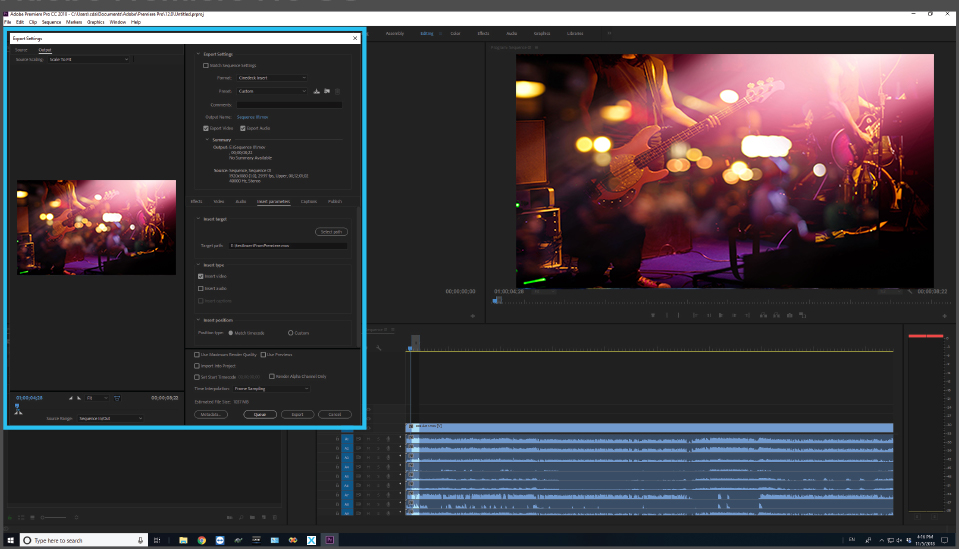
Use cineXplugins to insert just the change you want to make.
![]()
Check only the portion of the file you changed.
![]()
Now you have time to play the guitar, or whatever you want to do with your free time, because cineXplugins has your back for those pesky last minute video fixes!
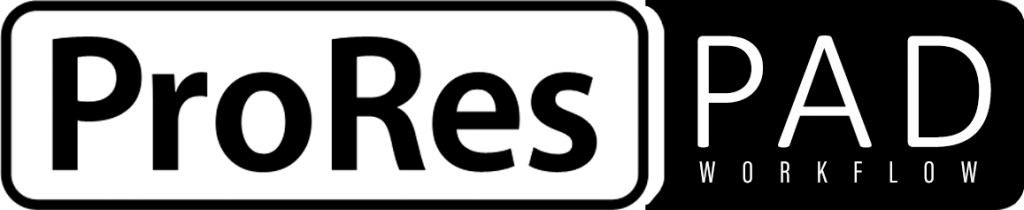
We’ve teamed up with various NLEs so that you can export an insert-ready Padded ProRes file straight from your preferred video editing software.
Which NLEs support exporting an insert-ready ProRes file?
- Avid Media Composer – Plugin through Cinedeck
- Adobe Premiere – Plugin through Cinedeck
- Autodesk Flame and Smoke – available in the 2018 release
- DaVinci Resolve – v.14 and greater
- FilmLight Baselight v.5
Plugins Pricing
per codec-
Choose only the plugins that you need
-
ProRes, XDCAM, DNxHD &HR, AVC-I, XAVC, Closed Captions Module
Technical Specifications
Supported Codecs
ProRes, DNxHD, DNxHR, XDCAM50, XDCAM35, AVC-I, XAVC, JPEG2000, H.264
- JPEG2000 and XDCAM.35 supported for audio insert and cut/rewrap insert
- H.264 for supported cineXtools profiles only. Releasing for NAB 2020
Resolutions
SD, HD, 2K, UHD, 4K, 8K and beyond. Resolution support is entirely dependent on your NLE and codec choice.
Colorspace
cineXplugins is entirely dependent on your NLE and the project settings of your timeline.
Supported NLEs
Adobe Premiere: CC2017 and newer
Avid Media Composer: 7.XX and newer
FAQ
Getting Started
Pat Horridge from VET Training has created a thorough step by step guide here.
https://www.linkedin.com/pulse/cinextools-insert-media-composer-fixing-your-as-11-qc-pat-horridge/
Although the guide is for using the plugin for AS11 file deliveries, the guide itself can be generalized for any file delivery.
View how to fix here: Knowledge Base
Here are the issues that might come up:
I’ve installed the plugin but when I go to the file export, the cinedeck export and cinedeck insert plugins are missing.
I’ve installed the plugin, but after a restart when I go to the file export, the cinedeck export and cinedeck insert plugins return an “Cannot create a suitable container writer” error.
General Questions
ProRes is a very common codec used to encode video file. Each frame gets compressed using a different amount of data and results in every frame being a slightly different size.
To do video inserts into a target file, each frame needs to be big enough for a maximum potential data overwrite.
The rewrap is a padding process and has no effect on the video essence and is very fast, much like a file copy.
Go here to learn more about the rewrap process.
Yes, cineXtools is available for both Mac and PC.
Both versions support the same features. Generally, you can use any Mac running OS X 10.9 (AKA Mavericks) or newer. You can also use any Windows system running Windows 7 x64 (64-bit) Service Pack 1 or newer.
ProRes Export Plugins are software components that make delivering ProRes files simpler. We partnered with various non-linear video editing software providers to develop them.
As a result, you can export an ‘insertable’ Padded ProRes file straight from the NLE of your choice. Forget about ProRes master file preparation delays. You can apply audio, video, and closed caption insert-edits to your files immediately.
Learn more about and request the free plugins here.
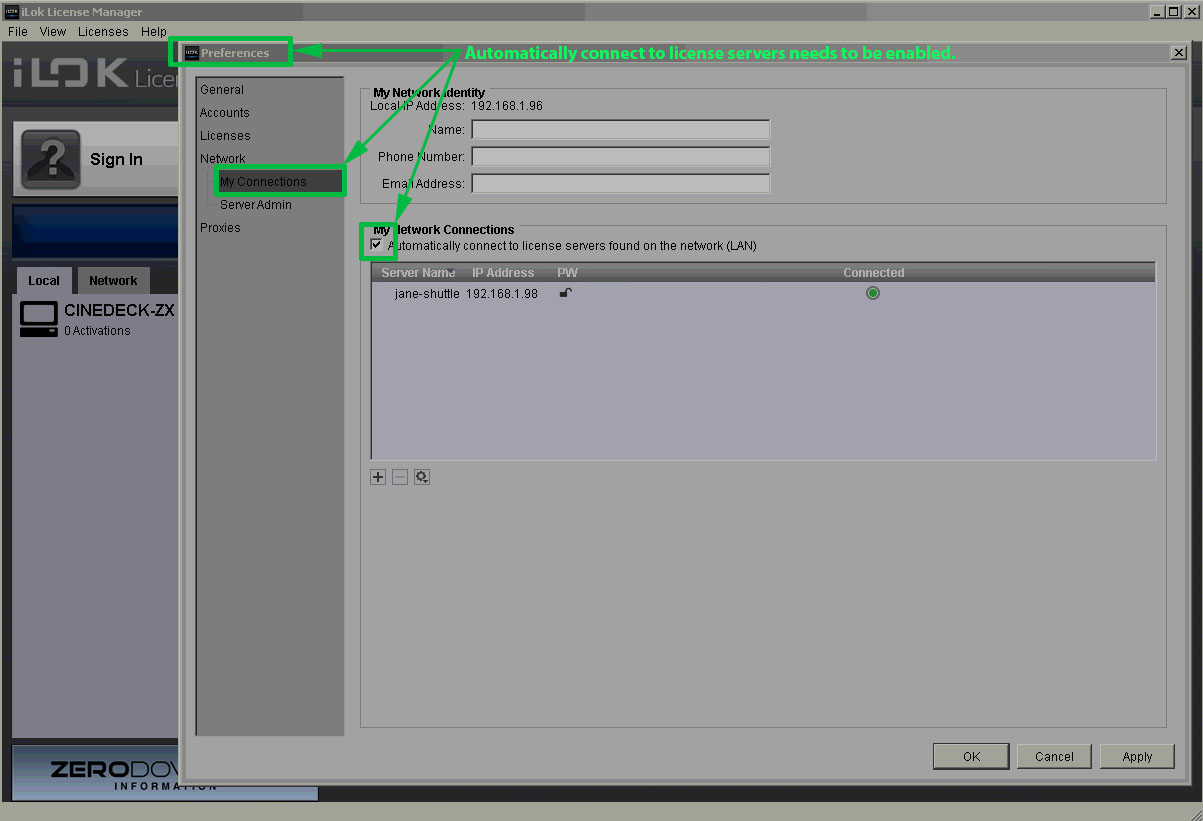
Running cineXtools under virtual machines (VMs) is neither tested extensively nor officially supported because of known issues with features that rely on the graphics processor and other hardware in VM environments.
Use of cineXtools on a virtual machine (VM) is “at your own risk” and support will not be able to help with any issues.

